- 1PS提示:因为图层已锁定,无法编辑图层的处理方法
- 2picacg苹果版怎么找不到|picacg ios版是不是下架了介绍
- 3Adobe Illustrator CS5 序列号大全
- 4ACDsee注册码免费分享(含ACDsee18、ACDsee10等版本)
- 5Potato(土豆聊天)怎么换头像|Potato app更改头像方法介绍
- 6PDF浏览器能看3D文件吗?PDF浏览器看3D文件图文详细教程
- 7Potato(马铃薯聊天)怎么注册不了|Potato不能注册处理方法介绍
- 8最新的Adobe Illustrator CS4序列号大全
- 9Intel i7-9700K性能跑分曝光:同代提升约12%
- 10XP系统怎么清除缓存?
- 11Intel Z390主板有望10月8日公布:8核9代酷睿随后登场
- 12XP系统安装chrome无法找到入口怎么处理?
[摘要]word页眉横线怎么添加?太平洋下载网小编胖胖将在下文演示word添加页眉横线步骤,有的文档上会出现页眉横线,如果我们也想添加的话该如何操作呢?步骤很简单,请参考下文来操作吧~, wor...
word页眉横线怎么添加?太平洋下载网小编胖胖将在下文演示word添加页眉横线步骤,有的文档上会出现页眉横线,如果我们也想添加的话该如何操作呢?步骤很简单,请参考下文来操作吧~
,word添加页眉横线步骤
1.首先要做的就是打开你的Word文档,然后选择菜单栏上的视图,在下拉列表中选择页眉和页脚,如图所示:
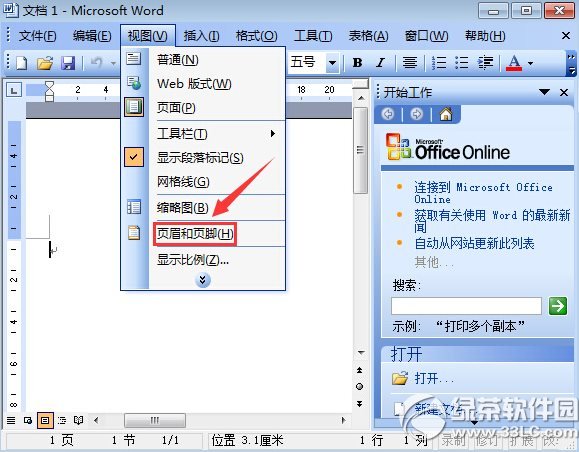
2.然后用鼠标选择页眉,然后选择菜单栏上的格式选项,再选择下拉列表中的边框和底纹选项,如图所示:
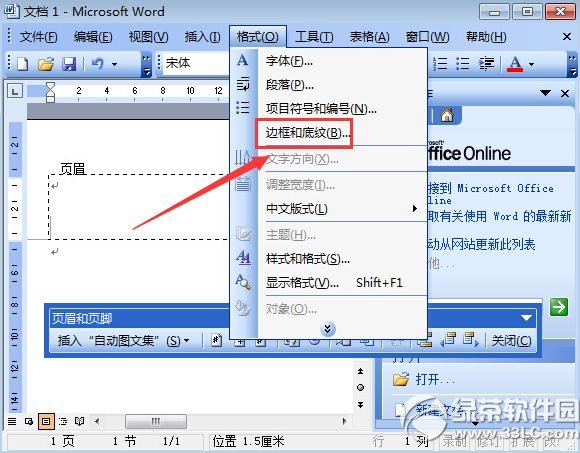
3.在打开的边框和底纹选项中,选择窗口中的横线按钮,如图所示:
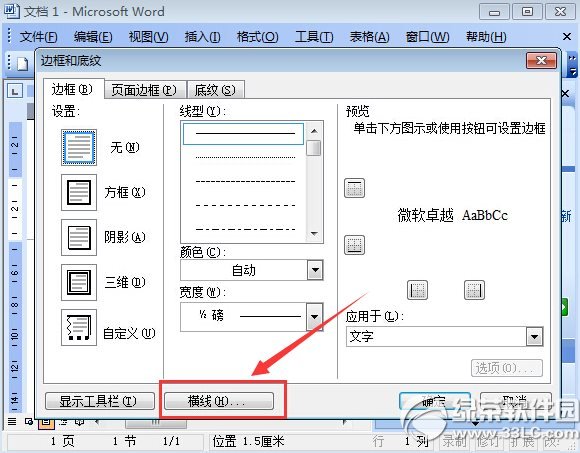
4.然后在打开的横线窗口中,选择你喜欢或者需要的横线,如图所示:
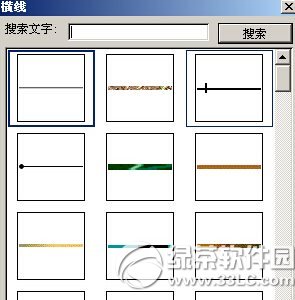
5.这里我选择第一个,选择好之后单击确定按钮,单击确定按钮之后会自动关闭横线窗口,这时候单击关闭,回到Word编辑区,可以看到插入横线了,如图所示:
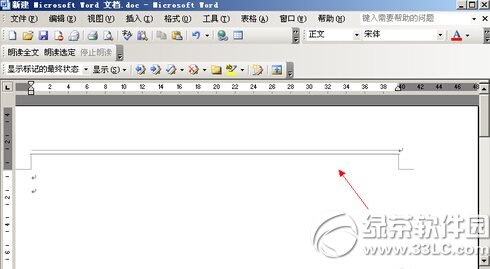
6.删除横线的方法可以直接双周转入页眉页脚编辑状态,此时插入点位于页眉中,直接点击“编辑”→“清除”→“格式”,横线就消失了。
太平洋下载网
word2013怎么看字数?word2013统计字数方法
word页眉横线怎么去掉?word去掉页眉横线步骤
学习教程快速掌握从入门到精通的电脑知识
推荐资讯 总人气榜

